To prawda, możesz skopiować swoją muzykę z iPoda na Maca, zasadniczo zmieniając iPoda w awaryjne kopie zapasowe wszystkich plików multimedialnych zapisanych na iPodzie.
Istnieje kilka rzeczy, których użytkownicy komputerów Mac obawiają się bardziej niż nagłą utratę danych, niezależnie od tego, czy przyczyną jest nieudany dysk twardy, czy przypadkowe usunięcie plików.
Co?
Krótka informacja przed rozpoczęciem: Jeśli używasz programu iTunes 7 lub nowszego, zobacz Przywracanie biblioteki muzycznej iTunes przez skopiowanie muzyki z iPoda.
Jeśli korzystasz ze starszej wersji iTunes, zapoznaj się z ręczną metodą przesyłania zawartości z iPoda na komputer Mac.
Czego potrzebujesz
- IPod z nietkniętą zawartością.
- Komputer Mac w stanie pełnej sprawności.
- Kabel do synchronizacji iPoda.
01 z 04
Zapobiegaj iTunes przed synchronizacją
 Justin Sullivan / Getty Images Aktualności / Getty Images
Justin Sullivan / Getty Images Aktualności / Getty Images
Przed podłączeniem iPoda do komputera Mac należy uniemożliwić synchronizację iTunes z iPodem.
Ostrzeżenie: poniższe instrukcje wyłączania synchronizacji iTunes są dla wersji iTune przed iTunes 7. Nie używaj poniższego schematu procesu, chyba że używasz starszej wersji iTunes.
Odzyskaj swoją bibliotekę muzyczną iTunes z iPoda
Wyłącz synchronizację
- Naciśnij i przytrzymaj klawisze Command + Option podczas podłączania iPoda.
- Sprawdź, czy Twój iPod jest zamontowany w iTunes i na pulpicie komputera Mac.
iPod nie wyświetla się?
Wprowadzenie iPoda na komputer może czasami wydawać się hitem.
- Kliknij pusty obszar pulpitu i wybierz Preferencje z menu Findera.
- Wybierz kartę Ogólne.
- Upewnij się, że w polu oznaczonym jako CD, DVD i iPod znajduje się znacznik wyboru.
- Wybierz kartę Pasek boczny.
- Zlokalizuj sekcję Urządzenia na liście i upewnij się, że w polu oznaczonym jako CD, DVD i iPod znajduje się znacznik wyboru.
iPod nadal nie jest na pulpicie?
- Uruchom Terminal, znajdujący się w / Applications / Utilities.
- Po wyświetleniu monitu Terminal wpisz: diskutil list
- a następnie naciśnij return lub enter.
- Poszukaj nazwy iPoda w kolumnie NAZWA.
- Po zlokalizowaniu nazwy iPoda, zeskanuj w prawo i znajdź numer dysku, znajdujący się pod kolumną IDENTIFIER.
- W oknie Termin wprowadź następujące polecenie w wierszu Terminal:
- diskutil mount disk # where disk # to nazwa dysku znaleziona w kolumnie Identyfikator, jak wspomniano powyżej.
- Naciśnij enter lub return.
Twój iPod powinien być teraz podłączony do komputera Mac.
02 z 04
Zobacz swoje iPody Ukryte foldery
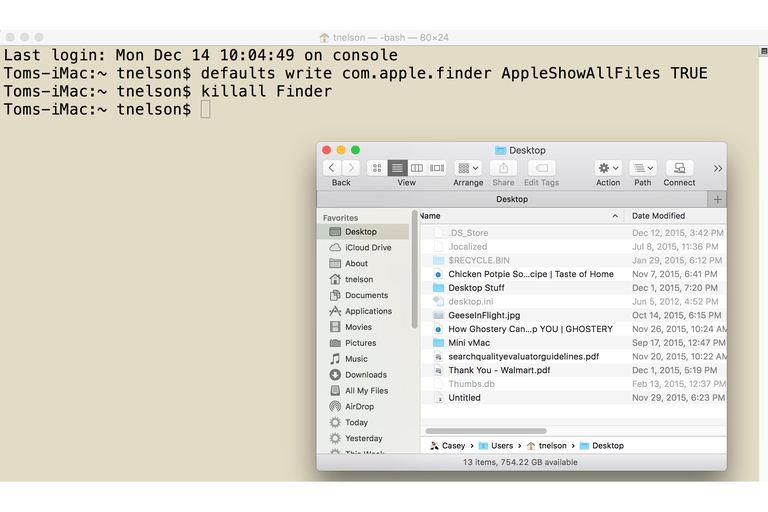 Użyj terminala, aby odkryć ukryte tajemnice komputera Mac.
Użyj terminala, aby odkryć ukryte tajemnice komputera Mac.
Po zamontowaniu iPoda na pulpicie komputera Mac, można rozsądnie oczekiwać, że będzie on mógł korzystać z Findera do przeglądania jego plików.
Firma Apple zdecydowała się na ukrycie folderów zawierających pliki multimedialne iPoda, ale można je łatwo udostępnić za pomocą Terminalu – interfejsu wiersza poleceń dołączonego do systemu OS X.
Terminal jest twoim przyjacielem
- Uruchom Terminal, znajdujący się w / Applications / Utilities /.
- Wpisz lub skopiuj / wklej następujące polecenia.
Dwie linie wprowadzone do Terminalu pozwolą Finderowi wyświetlić wszystkie ukryte pliki na twoim Macu.
03 z 04
Znajdź pliki multimedialne na iPodzie
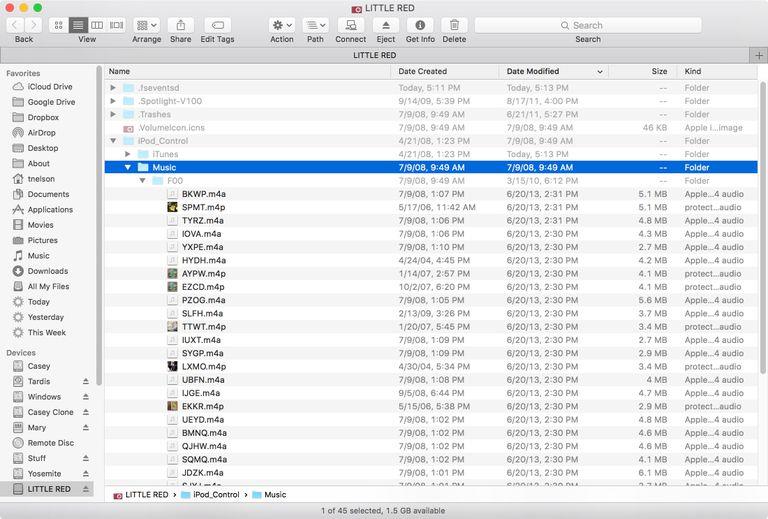 Ukryte pliki muzyczne nie mają łatwo rozpoznawalnych nazw.
Ukryte pliki muzyczne nie mają łatwo rozpoznawalnych nazw.
Po tym, jak powiedziałeś Finderowi, aby wyświetlał wszystkie ukryte pliki, możesz go użyć do zlokalizowania plików multimedialnych i skopiowania ich na komputer Mac.
Gdzie jest muzyka?
- Kliknij dwukrotnie ikonę iPoda na pulpicie lub kliknij nazwę iPoda na pasku bocznym okna Findera.
- Otwórz folder sterowania iPoda.
- Otwórz folder Muzyka.
Folder Muzyka zawiera muzykę, a także dowolne pliki filmowe lub wideo skopiowane do iPoda.
Na szczęście, mimo że nazwy plików nie zawierają żadnych rozpoznawalnych informacji, wewnętrzne znaczniki ID3 są nienaruszone.
Skopiuj dane iPoda na komputer Mac
Teraz, gdy wiesz, gdzie znajdują się pliki multimedialne twojego iPoda, możesz je skopiować na Maca.
Użyj Findera, aby skopiować pliki
- Kliknij prawym przyciskiem myszy pusty obszar pulpitu i wybierz 'Nowy folder ’ z menu podręcznego.
- Nazwij nowy folder Odzyskany iPod lub dowolną inną nazwę, która Ci się podoba.
- Przeciągnij folder Muzyka z iPoda do nowo utworzonego folderu na komputerze Mac.
Finder rozpocznie proces kopiowania plików.
04 z 04
Dodaj odzyskaną muzykę z powrotem do iTunes
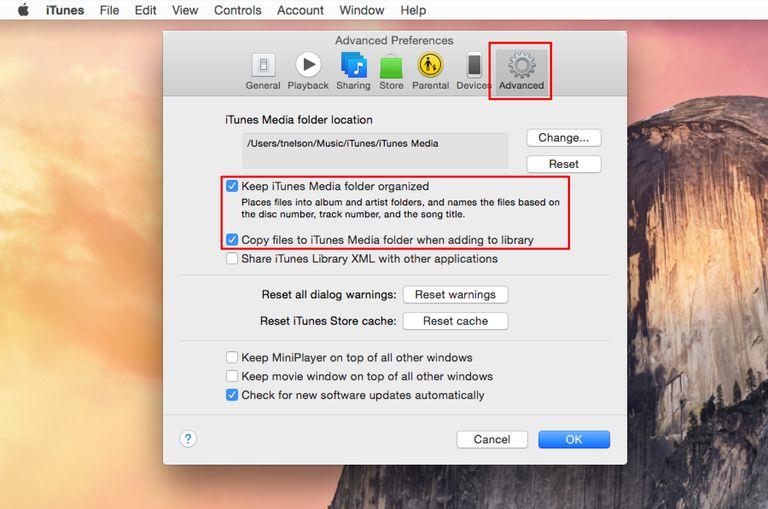 Pozwól iTunes zarządzać swoją biblioteką.
Pozwól iTunes zarządzać swoją biblioteką.
W tym momencie udało się odzyskać pliki multimedialne iPoda i skopiować je do folderu na komputerze Mac.
Skonfiguruj preferencje iTunes
- Otwórz preferencje iTunes, wybierając „Preferencje ” z menu iTunes.
- Wybierz kartę 'Zaawansowane ’.
- Umieść znacznik wyboru obok folderu „Zachowaj porządek w folderze iTunes Music”.
- Umieść znacznik wyboru obok opcji 'Kopiuj pliki do folderu iTunes Music podczas dodawania do biblioteki ’.
- Kliknij przycisk „OK „.
Dodaj do biblioteki
- Wybierz „Dodaj do biblioteki ” z menu Plik iTunes.
- Przejdź do folderu zawierającego odzyskaną muzykę z iPoda.
- Kliknij przycisk 'Otwórz ’.
iTunes skopiuje pliki do swojej biblioteki;
Możesz napotkać dziwne dziwactwo, w zależności od posiadanego iPoda i wersji iTunes, z której korzystasz.
Wyślij te wcześniej ukryte pliki z powrotem do ukrywania się
Podczas procesu odzyskiwania wszystkie widoczne pliki i foldery na komputerze Mac były widoczne.
Abrakadabra!
- Uruchom Terminal, znajdujący się w / Applications / Utilities /.
- Wpisz lub skopiuj / wklej następujące polecenia.
To wszystko, aby ręcznie odzyskać pliki multimedialne z iPoda.
Ciesz się muzyką!









